Ringkasan – Melihat LAPRXY.DLL tiada pada Windows 11 atau 10 semasa membuka aplikasi tertentu atau cuba mendaftar semula fail untuk pembangunan. Di sini ikuti panduan langkah demi langkah untuk membetulkan ralat LAPRXY.DLL pada Windows.
Microsoft Windows OS mengandungi beberapa fungsi pemacu berguna dan proses yang secara langsung memainkan peranan penting dalam menjadikan platform berfungsi. Antara set fail fungsi yang besar, terdapat LAPRXY.DLL; fail Pustaka Pautan Dinamik.
Ini juga dirujuk sebagai Windows Media Logagent Proxy dan berfungsi untuk sejumlah besar fungsi dalam Windows, termasuk aplikasi Universal Windows Platform dan banyak lagi.
Tetapi dalam banyak kes, pengguna mula mendapat ralat hilang LAPRXY.DLL disebabkan oleh pelbagai sebab, jadi di sini ketahui cara untuk membetulkan ralat LAPRXY.DLL.
Apa yang Menyebabkan Ralat "LAPRXY.DLL Hilang"?
Masalah mempunyai sebab yang berbeza untuk muncul termasuk,
- Antivirus: Dalam kes fail Malware yang ditemui dalam OS, fail selepas imbasan Antivirus berakhir dengan menjadikan fail itu Kuarantin.
- Isu Pendaftaran: Fail pendaftaran Windows untuk bahagiannya, menunjukkan mesej jika terdapat fail yang hilang dan mempunyai masalah integriti.
- Masalah Perisian: Untuk semua masalah dalam OS dan perisian yang berkaitan, terdapat kemungkinan besar mesej itu muncul kerana koleksi perisian yang rosak. Kadangkala, pemasangan yang tidak betul juga mencetuskan isu ini.
- Isu pemandu – Apabila anda menaik taraf Windows sesetengah pemacu rosak dan menyebabkan ralat semasa menjalankan aplikasi baharu. Jadi, ini mungkin sebab yang bertanggungjawab untuk DLL hilang atau tidak ditemui ralat.
Jadi, ini adalah sebab biasa yang bertanggungjawab untuk ralat, kini ikuti pembetulan yang diberikan satu demi satu.
Mesej Ralat Biasa Berkaitan dengan Ralat Laprxy.dll
Berdasarkan masalah dan jenis OS, pengguna mungkin melihat beberapa mesej berbeza ini, yang secara tidak langsung menyampaikan mesej yang sama laprxy.dll tiada . Ini termasuk,
- laprxy.dll memuatkan ralat
- laprxy.dll ranap
- laprxy.dll tidak ditemui
- laprxy.dll tidak dapat dikesan
- laprxy.dll Pelanggaran Akses
- Tidak boleh mendaftar laprxy.dll
- Tidak dapat mencari laprxy.dll
- Ralat titik masuk prosedur laprxy.dll
Bagaimana untuk Membetulkan Ralat "LAPRXY.DLL is Missing" dalam Windows 11?
Penyelesaian 1 – Memuat turun Laprxy.dll
Banyak kali, semasa memasang atau menjalankan aplikasi baharu, fail DLL rosak atau hilang, jadi cuba muat turun Laprxy.dll daripada tapak web rasmi Microsoft.
Sila Ambil Perhatian – Elakkan memuat turun fail daripada tapak web pihak ketiga kerana ini disertakan dengan jangkitan virus atau perisian hasad jadi, lawati tapak web rasmi untuk memuat turun dan memasang fail Laprxy.dll.
- Dalam langkah mudah ini, pilih versi terkini fail Laprxy.dll daripada senarai versi yang tersedia untuk dimuat turun.
- Muat turun yang sama berdasarkan sistem 32-bit atau 64-bit . Sebaik sahaja anda mempunyai fail pada PC anda, letakkan fail itu di dalam folder permainan atau perisian.
- Jika tidak, cuba letakkannya dalam Direktori Sistem Windows jika anda menghadapi masalah. Kadangkala, pendaftaran fail DLL adalah penting.
- Dalam kes ini, anda perlu menyalin fail ke Folder C:\Windows\System32 dan susulan dengan gesaan CMD dan taip regsvr32.dll dan ketik enter.
Penyelesaian 2 – Jalankan Imbasan SFC & DISM
Fail sistem Windows yang rosak berkemungkinan besar menyebabkan ralat, jadi cuba jalankan perintah SFC (Pemeriksa Fail Sistem) atau DISM (Penyediaan dan Pengurusan Imej Penerapan) terbina untuk membaiki fail yang rosak dengan mudah.
Dengan SFC menggunakan salinan cache setempat untuk menyelesaikan fail yang rosak dan DISM menggunakan versi fail Windows Update yang sihat. Menggunakan kedua-dua imbasan ini secara individu, terdapat peluang yang baik untuk menyemak fail yang terjejas dan memantau prestasi. Langkah-langkah tersebut melibatkan
- Jalankan Prompt Perintah sebagai pentadbir
- Taip perintah sfc/scannow > tekan Enter
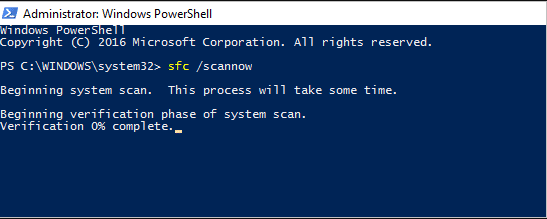
- Mulakan semula setelah imbasan selesai. Mesej log ralat mungkin muncul atau tidak
- Setelah PC dimulakan semula, jalankan CMD sekali lagi
- Taip perintah DISM/ Online/ Cleanup-Image/ RestoreHealth dan tekan Enter
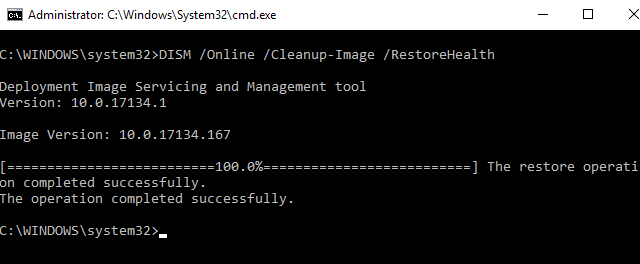
- Mulakan semula Sistem setelah proses selesai
Sekarang apabila fail sistem yang rosak diperbaiki, cuba jalankan aplikasi untuk melihat sama ada ralat dapat diperbaiki.
Penyelesaian 3 – Kemas kini Pemacu
Seperti yang dinyatakan di atas, anda berkemungkinan besar melihat Laprxy.dll hilang atau tidak ditemui ralat semasa menjalankan pemandu yang sudah lapuk atau rosak. Oleh itu, semak pemandu yang sudah lapuk dan kemas kini pemandu yang sudah lapuk.
Ikuti langkah-langkah untuk berbuat demikian
- Tekan kekunci Win + R dan kotak Run muncul di sini taip devmgmt.msc , kemudian tekan pada kekunci Enter
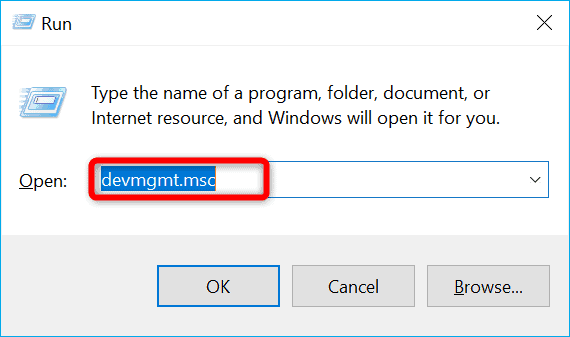
- Kemudian dalam Pengurus Peranti klik pada Penyesuai Paparan
- Seterusnya, klik togol untuk membukanya kemudian klik kanan pada pemacu yang sudah lapuk
- Pilih Kemas Kini Pemacu.
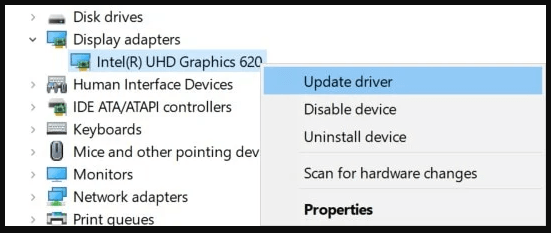
- Klik pada Cari secara automatik untuk pilihan perisian pemacu yang dikemas kini
- Setelah pengimbasan selesai but semula sistem anda untuk memasang pemacu
Anda juga boleh cuba mengemas kini pemandu menggunakan alat Driver Easy, ini mengemas kini pemandu secara automatik hanya dengan mengimbas sekali.
Dapatkan Pemandu Mudah untuk mengemas kini pemacu secara automatik
Penyelesaian 4 – Pembaikan Pasang
Teknik yang paling tidak menyusahkan memerlukan menetapkan semula semua data Windows dan menjalankan pembaikan untuk memasang komponen. Memandangkan fail ini sangat bergantung pada tingkap, pembaikan baru atau pemasangan semula boleh membantu. Inilah cara untuk mendekati langkah-langkah ini,
- Pembaikan: Jika anda yakin tentang ralat dan ingin mengurangkan kerumitan lebih jauh, cara paling mudah ialah melakukan pemasangan pembaikan. Pembaikan akan mengurangkan dan menyasarkan semua fail yang rosak dan membetulkannya, tanpa mengganggu sebarang data atau fail peribadi.
- Pemasangan Semula Baru: Peraturan ini adalah yang terbaik jika anda kehabisan keyakinan. Tetapi tidak seperti langkah sebelumnya, kelemahan terbesar ialah tiada data akan hadir. Pendek kata, ia adalah proses pembersihan induk.
Penyelesaian 5 – Kemasukan Pendaftaran Bersih
Jika anda masih melihat ralat maka menyemak Pejabat Pendaftaran akan membersihkan fail tidak berguna yang tidak serasi dengan integriti dan menyelesaikan fail Laprxy.dll yang hilang.
Di sini adalah dicadangkan untuk menggunakan alat pihak ketiga, kerana membersihkan atau membaiki entri pendaftaran secara manual adalah sangat berisiko kerosakan kecil boleh merosakkan keseluruhan sistem dan PC anda tidak akan boot.
Jadi, menggunakan pembersih pendaftaran akan membantu dalam mencari masalah dan membetulkan semua masalah secara individu.
Dapatkan CCleaner untuk membersihkan entri pendaftaran yang rosak
Penyelesaian Terbaik dan Mudah untuk Betulkan LAPRXY.DLL tiada Ralat
Jika penyelesaian manual di atas tidak berfungsi untuk anda menyelesaikan ralat Laprxy.dll yang hilang atau tidak ditemui pada Windows, maka imbas sistem anda dengan Alat Pembaikan DLL yang dipercayai .
Ini ialah alat berbilang fungsi termaju yang mengesan dan membetulkan ralat berkaitan DLL hanya dengan mengimbas. Ia adalah alat yang sangat maju dan dipercayai, yang membaiki fail sistem Windows yang rosak, menghalang PC anda daripada kehilangan fail, mengalih keluar jangkitan virus atau perisian hasad dan banyak lagi.
Jadi jangan ragu untuk menjalankan utiliti automatik ini dan jadikan Windows PC anda bebas daripada ralat.
Dapatkan Alat Pembaikan DLL, untuk membetulkan Ralat Laprxy.dll
Kesimpulan
Jadi, ini semua tentang ralat hilang LAPRXY.DLL. Di sini saya cuba menyenaraikan kemungkinan penyelesaian yang berfungsi untuk beberapa pengguna untuk melepasi ralat pada Windows 11/10.
Cuba penyelesaian yang diberikan dengan sewajarnya dan betulkan ralat dalam kes anda.
Semoga berjaya..!

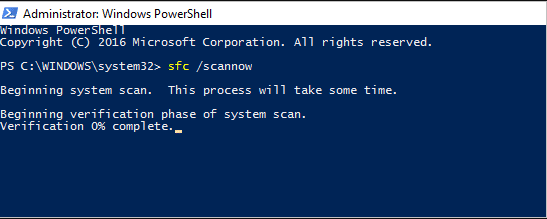
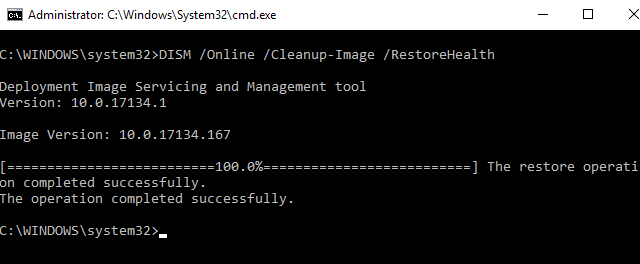
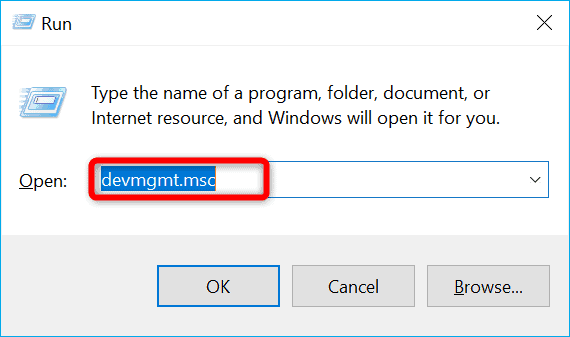
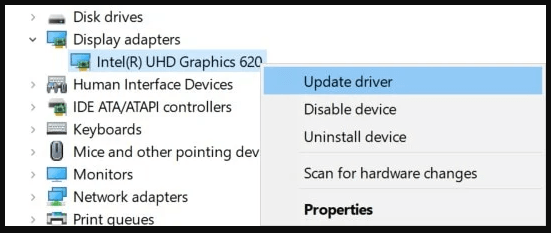

![[11 Cara] Betulkan Ralat DLL atau Isu Fail DLL Hilang dalam Windows 10 & 11 [11 Cara] Betulkan Ralat DLL atau Isu Fail DLL Hilang dalam Windows 10 & 11](https://luckytemplates.com/resources1/l1update/image-5496-1220134145192.png)

![Betulkan Kod Ralat Kedai Windows 10 0x80072ee7 [7 Penyelesaian Berfungsi] Betulkan Kod Ralat Kedai Windows 10 0x80072ee7 [7 Penyelesaian Berfungsi]](https://luckytemplates.com/resources1/l1update/image-9048-1220134145211.png)




